أصبح الناس يشعرون بالقلق بشكل متزايد بشأن الخصوصية عبر الإنترنت - أكثر من أي وقت مضى. الإشارة، تطبيق المراسلة المشفر لكل من الهاتف المحمول وسطح المكتب، يركب موجة من الشعبية ويستحوذ على ملايين المستخدمين الجدد، العديد منهم منفيين من واتساب وغيرهم من برامج المراسلة، مما عزز الاهتمام الجديد بالتشفير. لقد قدمنا لك بالفعل إلى الجنرال مفهوم Signal وكيفية البدء في استخدامه، لكننا هنا نتعمق أكثر في بعض الطرق الفريدة التي يمكنك من خلالها زيادة ميزات الأمان الغنية لضمان بقاء اتصالاتك خاصة. النصائح والحيل الموضحة أدناه هي من إل جي V40 ثينكيو يعمل بنظام التشغيل Android 10 و ايفون 12 ميني يعمل بنظام iOS 14.3.
محتويات
- قم بتعطيل إشعار "جهة الاتصال المنضمة إلى Signal".
- إنشاء مكالمة فيديو جماعية
- حظر لقطات الشاشة
- طمس الوجوه أو الأشياء
- إرسال رسائل تختفي
- تمكين الوضع المظلم
- حظر وإلغاء حظر جهات الاتصال
- ملاحظة في تقرير المصير
- تمكين قفل الشاشة
- تمكين لوحة المفاتيح المتخفية
قم بتعطيل إشعار "جهة الاتصال المنضمة إلى Signal".
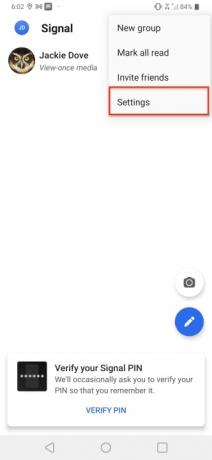
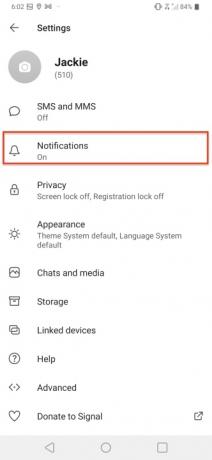
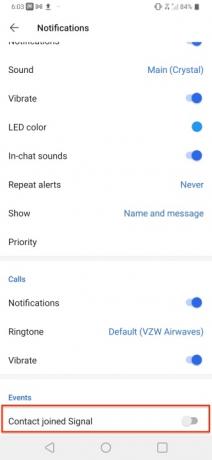
سيُظهر لك Signal، افتراضيًا، أي من جهات الاتصال الخاصة بك هي جزء من نظامه البيئي، لذلك ليست هناك حاجة لإشعار خاص عند انضمام شخص جديد. مع انضمام الكثير من الأشخاص الجدد إلى تطبيق Signal، فمن المحتمل أن يكون هناك وفرة من الإشعارات التي قد ترغب في إيقاف تشغيلها. للقيام بذلك، انتقل إلى
الإعدادات > الإشعارات > جهة الاتصال المنضمة إلى Signal وإيقاف تشغيله.مقاطع الفيديو الموصى بها
إنشاء مكالمة فيديو جماعية
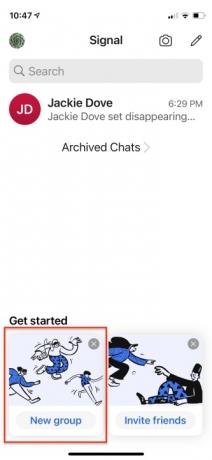
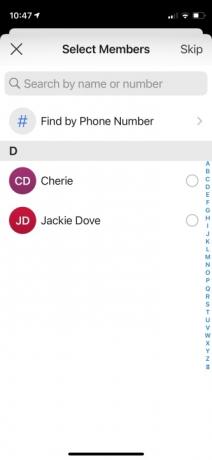
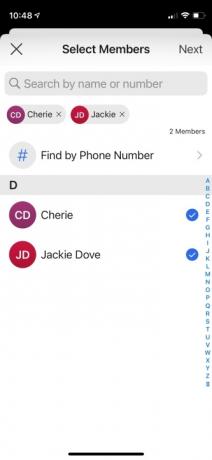
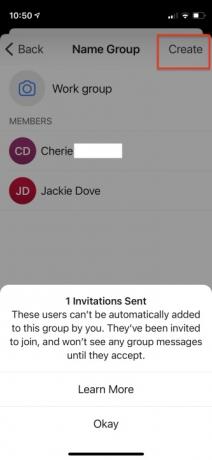
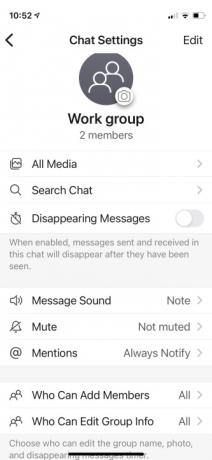
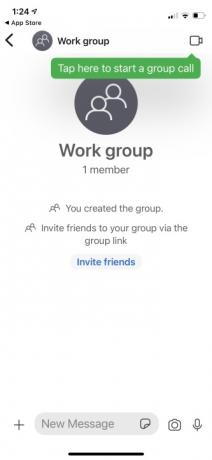
Signal هو تطبيق مراسلة، ولكن يمكنك استخدامه أيضًا لإجراء مكالمات صوتية ومرئية بين الأفراد والمجموعات. لإجراء مكالمة فيديو، قم بما يلي.
- من صفحة تشغيل تطبيق Signal، اضغط على مجموعة جديدة.
- اضغط على جهات الاتصال التي تريد تضمينها.
- مقبض التالي.
- أضف اسمًا للمجموعة، ثم اضغط على يخلق.
- اضغط على أيقونة الفيديو لبدء مكالمة الفيديو الجماعية. يتيح لك تطبيق Signal إيقاف تشغيل الصوت والفيديو إذا اخترت ذلك.
حظر لقطات الشاشة
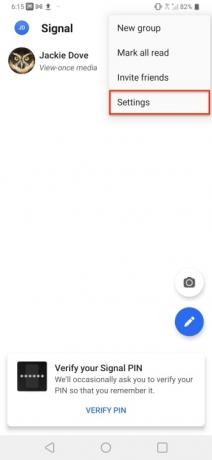
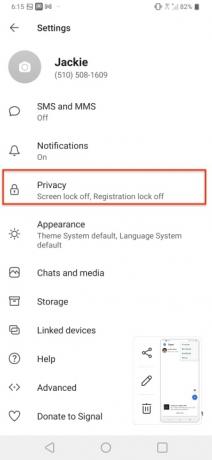

الحفاظ على خصوصية الرسائل هو سبب وجود Signal. بالإضافة إلى تعيين الرسائل لتختفي بعد القراءة أو لفترة معينة من الوقت، يمكنك أيضًا منع التقاط هذه الرسائل عبر لقطة الشاشة وحفظها للأجيال القادمة. تضمن ميزة Screen Security في تطبيق Signal عدم إمكانية تسجيل الرسائل. اذهب إلى الإعدادات > الخصوصية > أمان الشاشة والتبديل على عنصر التحكم. وبهذه الطريقة، لن يتمكن أي شخص يتلقى رسائل منك من التقاط صورة للمحادثة.
طمس الوجوه أو الأشياء
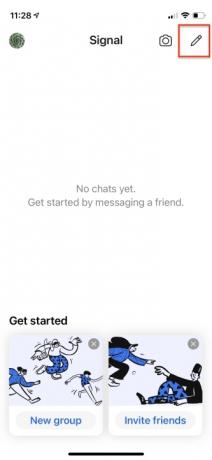
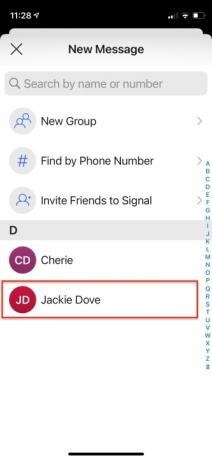




يتيح لك تطبيق Signal استخدام أدوات تحرير الصور المضمنة فيه لطمس الوجوه – أو أي شيء آخر في الصورة – الذي لا تريد إظهاره. استخدم محرر الصور للتبديل صورة طمس خيار لاكتشاف الوجه وطمسه تلقائيًا أو يدويًا لطمس أجزاء أخرى من الصور. هيريس كيفية القيام بذلك.
- ابدأ محادثة واضغط على أيقونة الكاميرا.
- قم إما بالتقاط صورة جديدة أو اختر واحدة من صورك فلم الة التصوير أو صالة عرض.
- مقبض يرسل وستظهر لك مجموعة من أدوات تحرير الصور في أعلى النافذة.
- اضغط على رقعة الشطرنج، ثم اضغط لاكتشاف الوجه وطمسه تلقائيًا.
- يمكنك أيضًا طمس الوجوه أو أي شيء آخر في الصورة بإصبعك.
إرسال رسائل تختفي
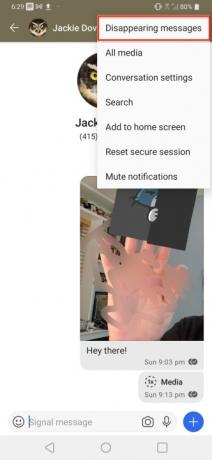
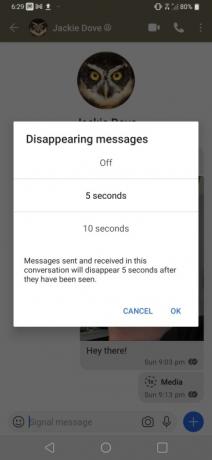
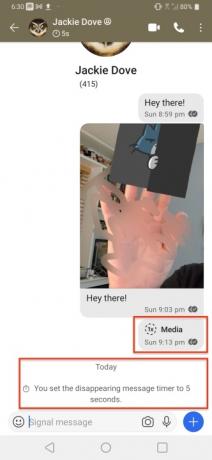
غالبًا ما كانت برامج العملاء السريين التلفزيونية القديمة تعطي تعليمات للجواسيس لتدمير تعليماتهم بعد قراءتها. الرسائل المختفية في تطبيق Signal تشبه هذا نوعًا ما. يمكن للتطبيق حذف أي رسالة تختارها بعد فترة زمنية محددة بعد القراءة الأولية - من 5 أو 10 أو 30 ثانية عبر ملف تعريف المستخدم > الرسائل المختفية > الفاصل الزمني. إنه ليس إعدادًا عالميًا، ولكنه موجود على مستوى الرسالة حتى تتمكن من الاحتفاظ بالرسائل التي تريدها وإزالة الرسائل الأخرى التي لا تريد حفظها على الفور تقريبًا.
تمكين الوضع المظلم
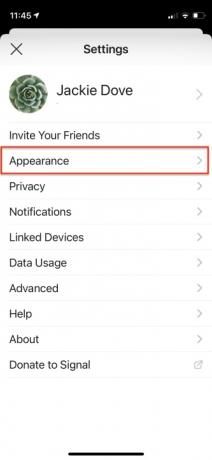
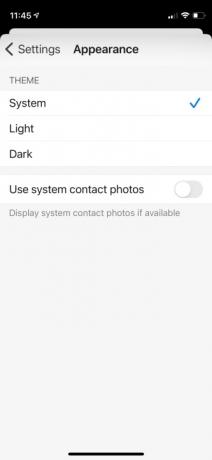
يمكن أن يلتزم تطبيق Signal بموضوع نظامك أو يمكنك ضبطه على الوضع الفاتح أو الداكن الدائم. للقيام بذلك، انتقل إلى الإعدادات > المظهر > السمة واختر الخيار الذي تفضله.
حظر وإلغاء حظر جهات الاتصال
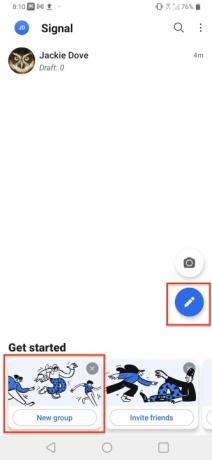
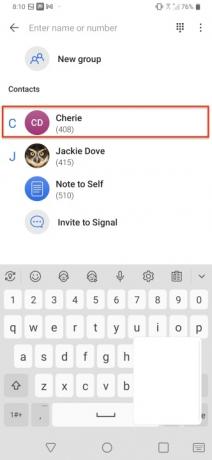
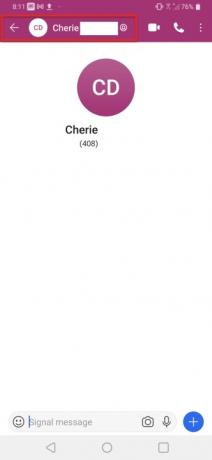
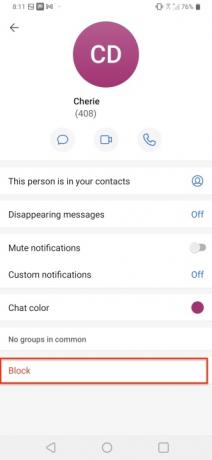

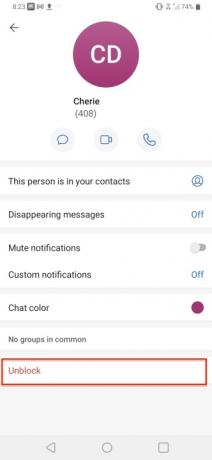
بشكل افتراضي، تكون أي جهة اتصال على تطبيق Signal متاحة للاتصالات المشفرة، ولكن ربما يكون هناك بعض الأشخاص الذين لا تريد أن تفعل معهم شيئًا. وكما هو الحال في التطبيقات الأخرى، يمكنك حظر أشخاص معينين. اضغط على قلم أو مجموعة جديدة خيار الوصول إلى جهات الاتصال الخاصة بك. ثم اختر جهة الاتصال التي تريد حظرها واضغط عليها حساب تعريفي. ثم قم بالتمرير لأسفل وانقر فوق حاجز وتأكيد الكتلة. يمكن عكسه بسهولة عن طريق النقر رفع الحظر.
ملاحظة في تقرير المصير
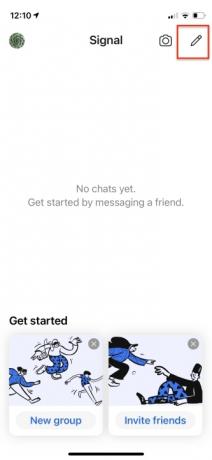

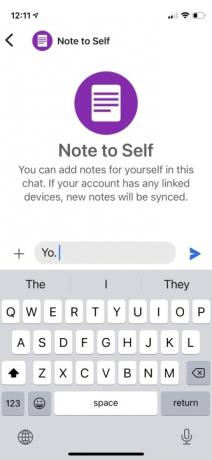
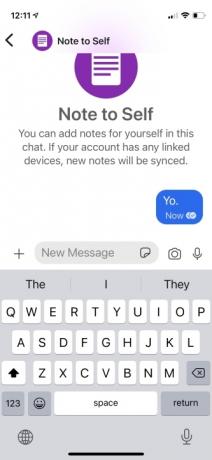
باستخدام تطبيق Signal، يمكنك أيضًا التواصل مع نفسك بنفسك. إنه أمر رائع جدًا لإرسال الملاحظات والتوضيحات والتذكيرات وأي شيء آخر تريد تتبعه.
- اضغط على أيقونة القلم لإنشاء رسالة جديدة.
- في شريط البحث، اكتب ملاحظة للذات.
- اضغط على الأيقونة التي تظهر، والآن يمكنك إرسال الرسائل لنفسك.
تمكين قفل الشاشة
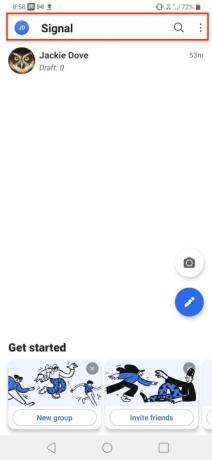
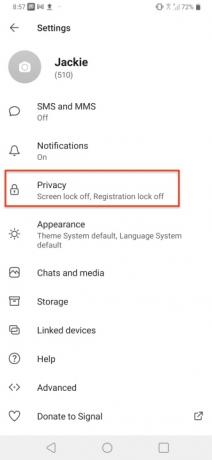
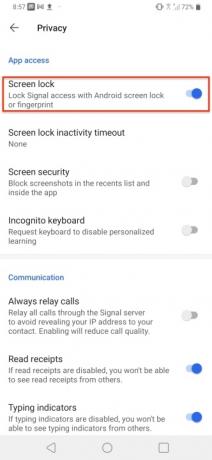
يأتي تطبيق Signal مزودًا بقفل شاشة مدمج يضمن أنه حتى إذا استولى شخص ما على هاتفك، فلن يتمكن من الوصول إلى رسائلك. يمكنك قفل الشاشة بجهازك ذكري المظهر رقم التعريف الشخصي (PIN) لشاشة قفل الهاتف أو كلمة المرور أو بصمة الإصبع أو Touch ID أو Face ID الخاص بجهاز iPhone أو رمز مرور الجهاز. اذهب إلى الإعدادات > الخصوصية > قفل الشاشة وقم بتشغيله.
تمكين لوحة المفاتيح المتخفية
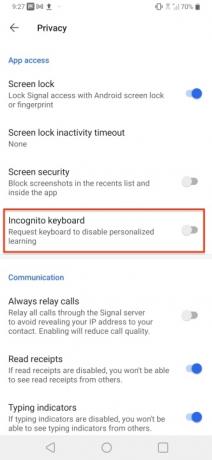
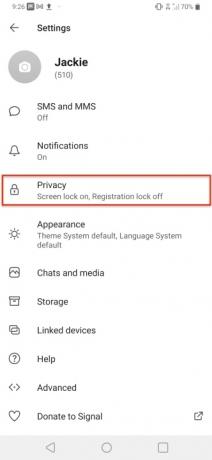
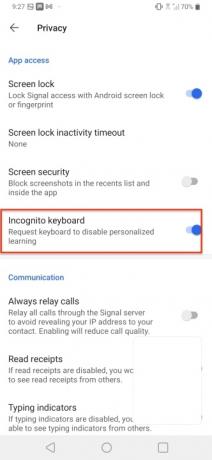
تعد لوحة مفاتيح التصفح المتخفي في Signal إحدى ميزات الخصوصية التي تطلب من لوحات المفاتيح مثل GBoard تمكين وضع التصفح المتخفي وتعطيل التعلم الآلي والاقتراحات أثناء الكتابة في تطبيق Signal على نظام Android فقط. كما أنه يمنع لوحة المفاتيح من تسجيل سجل الكتابة أو الإضافة إلى قاموس المستخدم. لاستخدامه، انتقل إلى الإعدادات > الخصوصية والتبديل على لوحة مفاتيح التصفح المتخفي.
توصيات المحررين
- ما هي شريحة eSIM؟ إليك كل ما تحتاج إلى معرفته
- أفضل عروض الهواتف: Samsung Galaxy S23 وGoogle Pixel 7 والمزيد
- ما هو NFC؟ كيف يعمل وماذا يمكنك أن تفعل به
- ما هو واتساب؟ كيفية استخدام التطبيق والنصائح والحيل والمزيد
- أفضل تطبيقات الرقابة الأبوية للآيفون والأندرويد
ترقية نمط حياتكتساعد الاتجاهات الرقمية القراء على متابعة عالم التكنولوجيا سريع الخطى من خلال أحدث الأخبار ومراجعات المنتجات الممتعة والمقالات الافتتاحية الثاقبة ونظرات خاطفة فريدة من نوعها.




